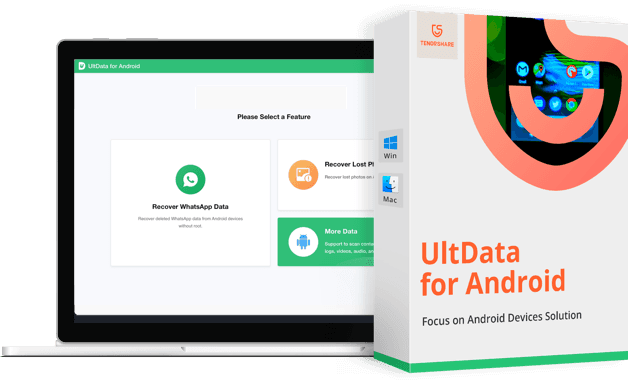Wifi-Passwörter auf Android sichern
Haben Sie jemals Ihre Wifi-Passwörter vergessen und dann Ihr kurzes Gedächtnis bedauert? Hasst du auch die Situation, wenn du aus deinen Wifi-Konten ausgeloggt wirst und dich nicht mehr an das Passwort erinnerst? Wenn die Antwort ja ist, dann Kopf hoch! Wir sind hier mit einigen ausgezeichneten Lösungen, um Ihnen zu sagen, wie Sie Wifi-Passwörter auf Android sichern können.
- Drei Methoden zur Sicherung von Wifi-Passwörtern auf Android
- Plus: Wie man mit UltData für Android ein Backup erstellt
Drei Methoden zur Sicherung von Wifi-Passwörtern auf Android
Wir sind hier, um Sie mit genügend Methoden, um Backup-Passwort Wifi Android bieten. Das Erlernen dieser Methoden würde Ihnen helfen, sich vor den Problemen der Situation zu schützen, wenn Sie die Passwörter vergessen. Wir alle wissen, wie man das Internet verwenden, um Daten von Ihrem Telefon im Internet zu sichern. Ebenso ist Wifi Backup Android auch ein erstaunliches Dienstprogramm, das wir alle kennen müssen. Im Folgenden finden Sie die drei einfachsten und unkompliziertesten Methoden zur Sicherung von Wifi-Passwörtern auf Android.
Google Backup Wifi
So wie wir jeden Tag zu Google gehen, um eine Lösung für unsere Probleme zu finden, hat Google es einfacher gemacht, Wifi-Passwörter zu speichern. Es hilft uns, unsere Daten vor Verlust oder versehentlichem Löschen zu schützen. Ebenso hilft uns Google, unsere Passwörter zu speichern, damit wir uns nicht aus unseren Konten aussperren müssen, selbst wenn wir das Passwort vergessen haben.Im Folgenden finden Sie die Schritte, die Sie befolgen müssen, um Wifi-Passwörter auf einem Android-Gerät zu sichern.
- Rufen Sie das Einstellungsmenü Ihres Android-Geräts auf. Scrollen Sie nach unten, bis Sie die Option Konten finden.
- Klicken Sie dort auf Ihr Google-Konto und melden Sie sich dann an. Suchen Sie nach der Option „Meine Daten sichern“ und aktivieren Sie sie. Dadurch werden die Daten Ihres Geräts, einschließlich der Wifi-Passwörter, auf Google-Servern gesichert.
- Bei den meisten Android-Geräten können Sie diese Einstellungen vornehmen, aber es ist möglich, dass Sie dabei scheitern.
Wifi Password Manager verwenden
Viele Anwendungsprogramme sind auf dem Markt verfügbar, die Ihnen helfen können, WifiPasswörter für Android zu sichern. Wifi-Passwort-Manager ist auch einer von ihnen, die Sie Ihre Passwörter über das Internet zu speichern, so dass Sie sie nicht verlieren können. Im Folgenden sind einige Vorteile der Verwendung eines Wifi-Passwort-Manager für Sie.
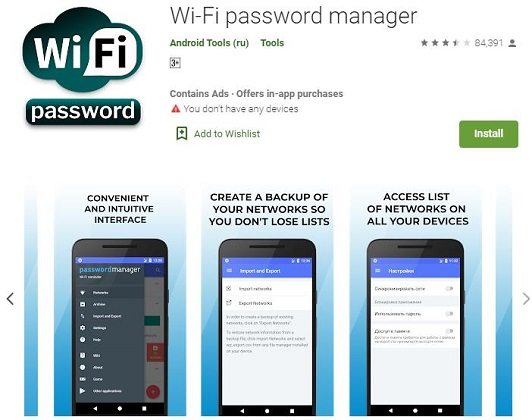
- Sie können problemlos Textdaten wie Netzwerkname und Passwort an andere Anwendungen senden.
- Sie können ein unbekanntes Netz leicht in der Liste finden.
- Ein Passwort-Manager hilft Ihnen, schnell eine Verbindung zu einem bekannten Netzwerk herzustellen.
- Sie können auch eine Sicherungskopie Ihrer Daten erstellen und den Passwortverlauf in eine CSVDatei importieren.
Mit Backup Your Mobile
Ein weiteres Softwareprogramm, das Ihnen helfen kann, Ihre Passwörter sicher aufzubewahren, ist die Sicherung Ihres Handys. Diese Anwendung ist auch im Google Play Store verfügbar und kann einfach heruntergeladen und auf Ihrem Telefon installiert werden. Es ist der einfachste Weg, um Wifi-Passwörter auf Android ohne Root zu sichern. Die folgenden sind die Vorteile, die Sie genießen können, wenn Sie die App für die Sicherung gespeichert Wifi-Netzwerke android herunterladen!
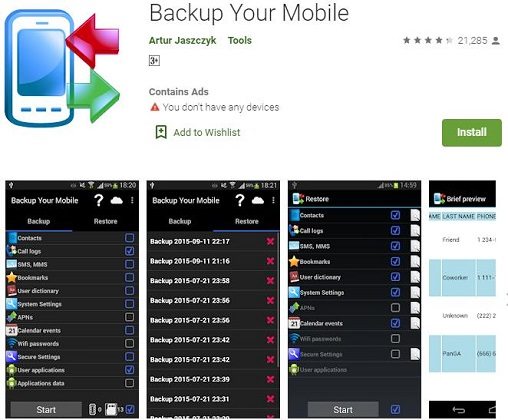
- Sie können alle Ihre mobilen Daten, einschließlich Wifi-Passwörter, sichern und wiederherstellen.
- Speichern Sie Ihre Passwörter über Wifi, damit Sie jederzeit und überall auf sie zugreifen können.
- Sie können ein Backup auf verschiedenen Cloud-Plattformen erstellen, darunter Google Drive, Dropbox oder OneDrive.
- Die Wiederherstellung dieser Anwendung funktioniert nur auf Geräten, die verwurzelt sind.
Plus: Wie man mit UltData für Android ein Backup erstellt
Wenn Sie daran denken, ein Backup Ihres Telefons auf dem PC über USB zu erstellen, ist Tenorshare UltData for Android die beste Option dafür. Das Beste an UltData Android ist, dass Sie Ihre Android-Geräte wie Samsung leicht sichern und verlorene Daten auf dem PC wiederherstellen können. Befolgen Sie die unten aufgeführten Schritte, um diese App zu verwenden, um Android-Telefone über Wifi auf dem PC zu sichern.
Laden Sie die Anwendung von der offiziellen Website herunter und starten Sie sie auf Ihrem Laptop. Klicken Sie nach dem Starten auf Verlorene Daten wiederherstellen.

Verbinden Sie Ihr Android-Gerät mit dem Laptop und starten Sie das USB-Debugging, indem Sie der Anleitung auf dem Bildschirm folgen.

Wählen Sie die Dateien, die Sie sichern/wiederherstellen möchten, und klicken Sie auf Scannen. Danach, die app zeigen alle Daten auf dem Bildschirm.

- Wählen Sie die Dateien aus, sehen Sie sie in der Vorschau an und klicken Sie auf die Schaltfläche Wiederherstellen. Ta-dah...! Backup android Telefon zum PC über Wifi ist fertig, und jetzt alle Ihre Dateien sind auf Ihrem PC gesichert.
Das könnte Sie auch interessieren: Verlorene WhatsApp-Nachrichten auf Android-Geräten wiederherstellen.
Schlussfolgerung
Wir alle brauchen Software-Utilities, die uns helfen können, unsere Daten über Wifi zu sichern, damit wir sie nie verlieren. UltData for Android sind hier verfügbar, um Daten für Sie zu sichern und wiederherzustellen. In diesem Artikel werden auch Backup Your Mobile und Wifi Password Manager vorgestellt, mit denen Sie Wifi-Passwörter auf Android sichern können. Entscheiden Sie sich für Ihre Lieblingsmethode und genießen Sie die Freiheit von Daten- oder Passwortverlust!
FAQ
Q1:Wie kann ich das Wifi-Passwort auf Android anzeigen?
Wenn Sie Ihr WLAN-Passwort direkt auf Ihrem Android-Gerät sehen möchten, gehen Sie zu Einstellungen > Netzwerk und Internet > WLAN und wählen Sie das Netzwerk aus, dessen Passwort Sie überprüfen möchten. Tippen Sie auf die Option "Teilen". Sie können das Passwort durch Scannen des QR-Codes freigeben und anzeigen.
- Mehrere Daten auf Android wiederherstellen.
- Optional Vorschau aller gewünschten Daten vor der Wiederherstellung.
- Einfach, schnell und sicher zu bedienen.

Tenorshare UltData for Android
Beste Android-Datenwiederherstellungssoftware
Höchste Datenwiederherstellungsrate